Wix ブッキング:ブッキングページについて
3分
この記事内
- サービスリストを使用してサービスを紹介する
- サービスページを使用してサービスの詳細を共有する
- カレンダーページにサービス時間を表示する
- 予約フォームで顧客から必要な情報を入手する
- 購入手続き画面で様々な支払い方法を提供する
- 顧客がサンキューページで注文を確認できるようにする
Wix ブッキングを追加すると、所定のページが自動的にサイトに追加されます。これらのページを使用して、サービスの作成から毎週のスケジュール管理まで、ブッキングビジネスのあらゆる側面を管理することができます。ビジネスやブランドに合わせて各ページをカスタマイズすることもできます。
サービスリストを使用してサービスを紹介する
サービスリストは、提供するサービスを表示するための場所です。すべてのサービスを 1つのページに表示する、異なるサービスカテゴリーを設定して異なるページに表示する、または 1つのページに 1つのサービスを表示するかを選択できます。
サービスリストページには、プライベート予約、クラス、コースの詳細が表示されます。これには、サービス名、料金、期間が含まれます。ビジネスやブランドに合わせてデザインをカスタマイズし、サービスリストを通じて潜在顧客を引き付けましょう。

サービスページを使用してサービスの詳細を共有する
サービスページには、プライベート予約、クラス、またはコースを予約する前に顧客が必要とするより詳細な情報を掲載します。
表示したい情報とページの表示方法を設定しましょう。

カレンダーページにサービス時間を表示する
顧客はカレンダーページでサービスの予約状況を確認し、予約したい時間帯を選択することができます。顧客があなたとのセッションを簡単に予約できるよう、できるだけ明確な情報を提供しましょう。
エディタでカレンダーページのデザインをカスタマイズしてテキストを編集することができます。
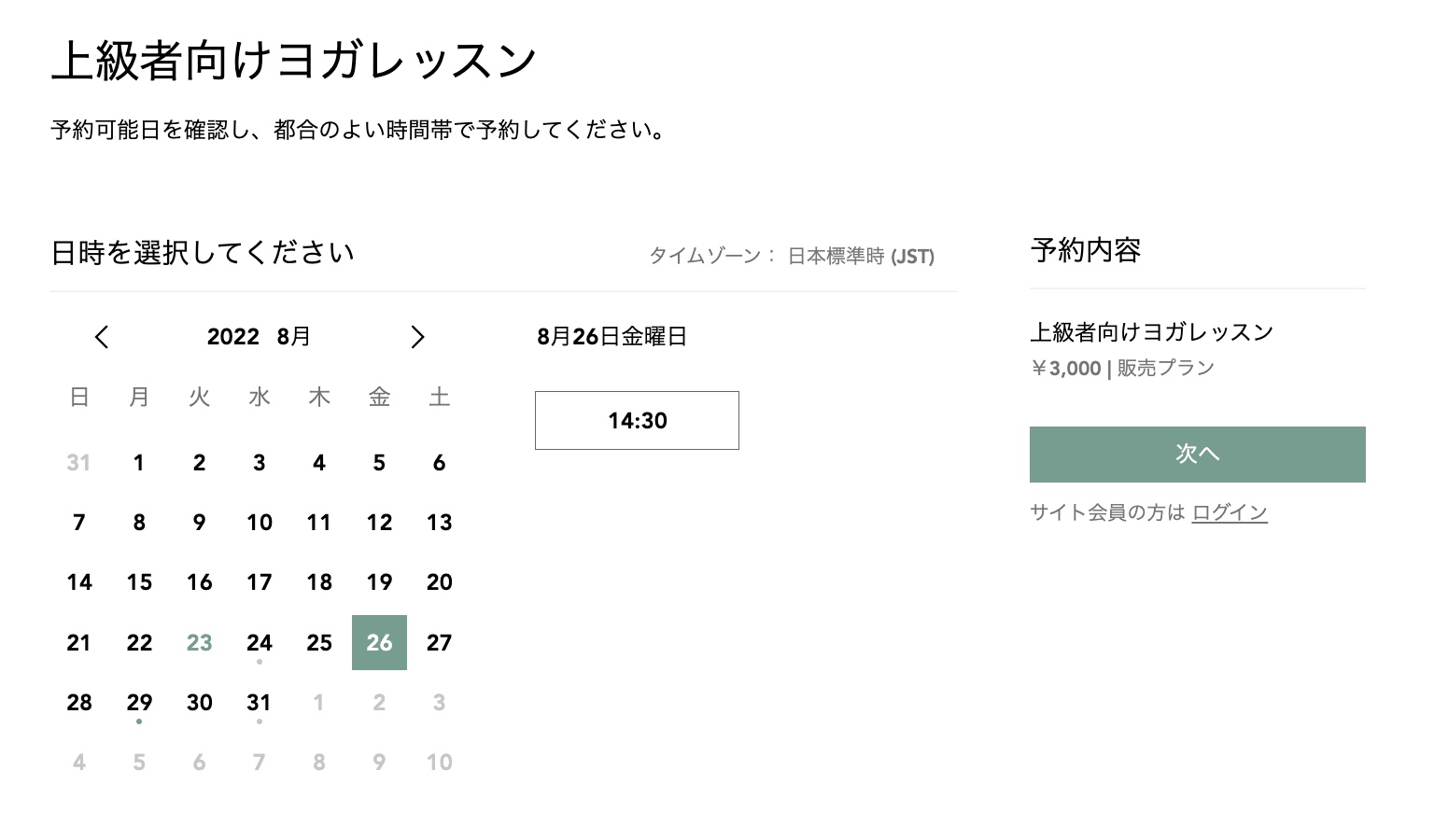
予約フォームで顧客から必要な情報を入手する
顧客がサービスを予約する前に、必要な情報を予約フォームに記入してもらうことができます。
このフォームをカスタマイズして項目を追加したり、サービスごとに異なる予約フォームを作成しましょう。これにより、必要な情報を収集してクライアントに可能な限り最高のサービスを提供するすることができます。
サイトのデザインに合わせて予約フォームのデザインをパーソナライズすることもできます。

購入手続き画面で様々な支払い方法を提供する
顧客は購入手続き画面でサービスの支払い方法を選択し(複数のオプションを有効にしている場合)、支払いの詳細を提供します。
ダッシュボードで購入手続き画面の設定を編集することができます。
重要:
購入手続き画面は有料サービスの場合にのみ表示されます。サービスが無料の場合、顧客は予約フォームから直接サンキューページに移動します。
ただし、サイトにクーポンがある場合は、無料のサービスやオフライン決済のサービスでも、顧客は購入手続き画面に移動します。これは、顧客が購入手続き画面で利用可能なクーポンを入力することで予約を完了できるようにするためです。

顧客がサンキューページで注文を確認できるようにする
サンキューページは、予約完了後に顧客が注文内容を確認するページです。
エディタでサンキューページのテキストとデザインを編集することができます。

重要:
現在、サンキューページ(確認ページ)の新しいバージョンをリリース中です。サンキューページが上の画像と異なる場合は、こちらをクリックしてください。

